С помощью приложения Монитор Вы можете контролировать состояние сервис-принтеров и принтеров отчетов. В случае поломки одного из принтеров, Вы можете перенаправить задание на другой принтер.
Для того, чтобы просмотреть состояние принтеров надо воспользоваться пунктом основного меню Показать Сервис-печать (см. Рис. 237).
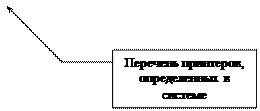
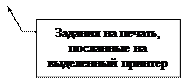
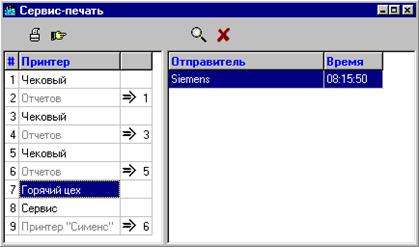
Рис. 237
В левой части отчета Вы можете видеть перечень принтеров, определенных в менеджерской программе.
В списке принтеров:
· Чековый – это принтер, определенный в менеджерской программе, как чековый принтер для станции.
· Отчетов – это принтер, определенный в менеджерской программе, как принтер отчетов для станции.
· Принтеры, названные произвольно это сервис-принтеры, определенные в менеджерской программе (например, Горячий цех).
Рядом с некоторыми принтерами стоит знак соответствия  и номер принтера, на который направляются задания (например, см. Рис. 238), это означает, что физически эти принтера являются одним и тем же принтером.
и номер принтера, на который направляются задания (например, см. Рис. 238), это означает, что физически эти принтера являются одним и тем же принтером.

Рис. 238
В случае поломки одного из принтеров можно перенаправить задания на другой принтер. Для этого надо выбрать принтер, с которого надо перенаправить задания, затем надо щелкнуть на кнопку  (или воспользоваться пунктом всплывающего меню Перенаправление). Перед Вами появится форма перенаправления (см. Рис. 239).
(или воспользоваться пунктом всплывающего меню Перенаправление). Перед Вами появится форма перенаправления (см. Рис. 239).

Рис. 239
Установите флаг  и в поле На: выберите из списка принтер, на который будут направляться задания. Перенаправленный принтер будет помечен знаком
и в поле На: выберите из списка принтер, на который будут направляться задания. Перенаправленный принтер будет помечен знаком  справа (где «3» - номер принтера в списке принтеров (см. Рис. 237).
справа (где «3» - номер принтера в списке принтеров (см. Рис. 237).
Вы можете просмотреть характеристики выбранного принтера. Для этого надо щелкнуть на кнопку  (или воспользоваться пунктом всплывающего меню Принтер). Перед Вами появится форма с характеристиками принтера (см. Рис. 240): его название, станция, к которой он подключен, а также сведения о перенаправлении.
(или воспользоваться пунктом всплывающего меню Принтер). Перед Вами появится форма с характеристиками принтера (см. Рис. 240): его название, станция, к которой он подключен, а также сведения о перенаправлении.

Рис. 240
В правой части окна Сервис-печать отображаются задания, посланные на принтер, выделенный в левой части (см. Рис. 241).
В поле Отправитель указана станция, с которой поступило задание; в поле Время указано время отправления задания на печать.
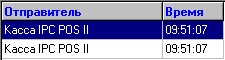
Рис. 241
Вы можете просмотреть содержание сообщения, для этого надо выделить интересующее задание и щелкнуть на кнопку  (или воспользоваться пунктом всплывающего меню Просмотр задания). Вам будет представлено задание на печать (см. Рис. 242).
(или воспользоваться пунктом всплывающего меню Просмотр задания). Вам будет представлено задание на печать (см. Рис. 242).

Рис. 242
При необходимости можно удалить задание. Для этого надо пометить нужное задание и щелкнуть на кнопку  (или воспользоваться пунктом всплывающего меню Удалить задание).
(или воспользоваться пунктом всплывающего меню Удалить задание).

Рис. 243
Система попросит подтверждение удаления задания (см. Рис. 243), щелкните на кнопку  для удаления задания.
для удаления задания.
 2015-06-04
2015-06-04 512
512








